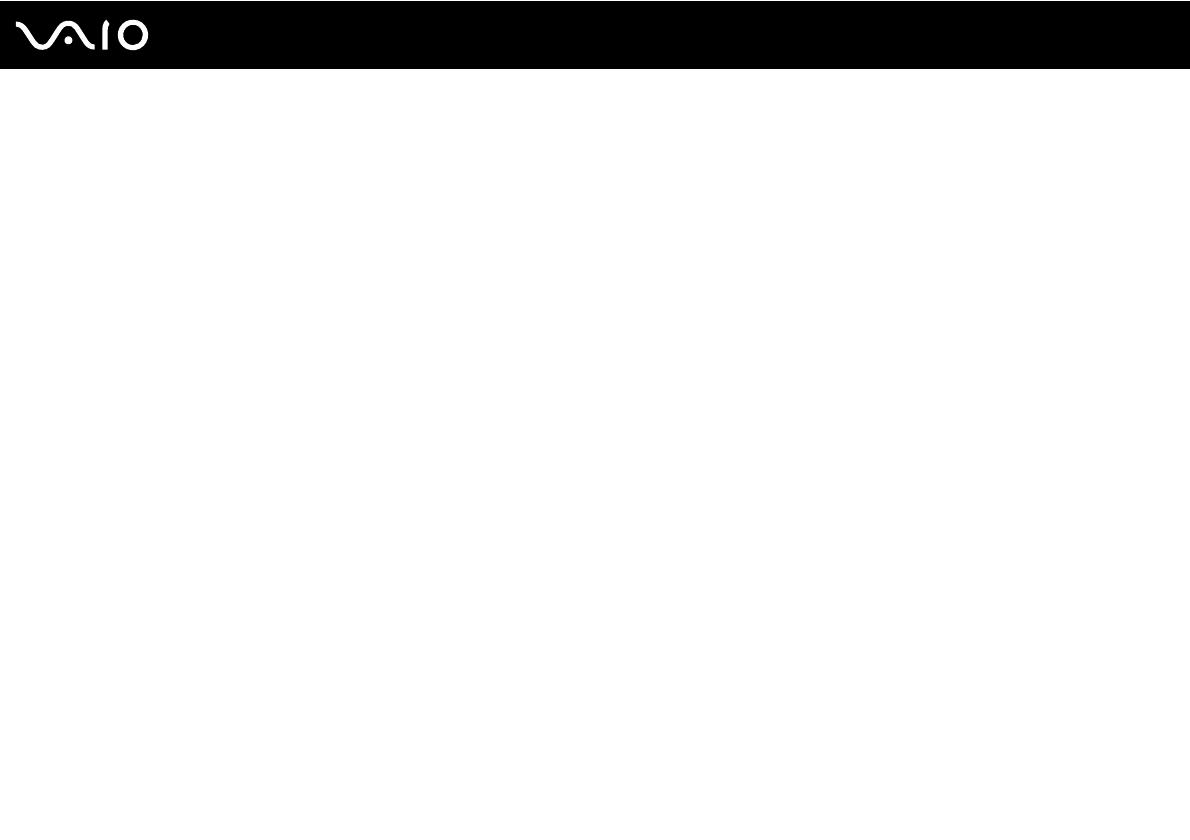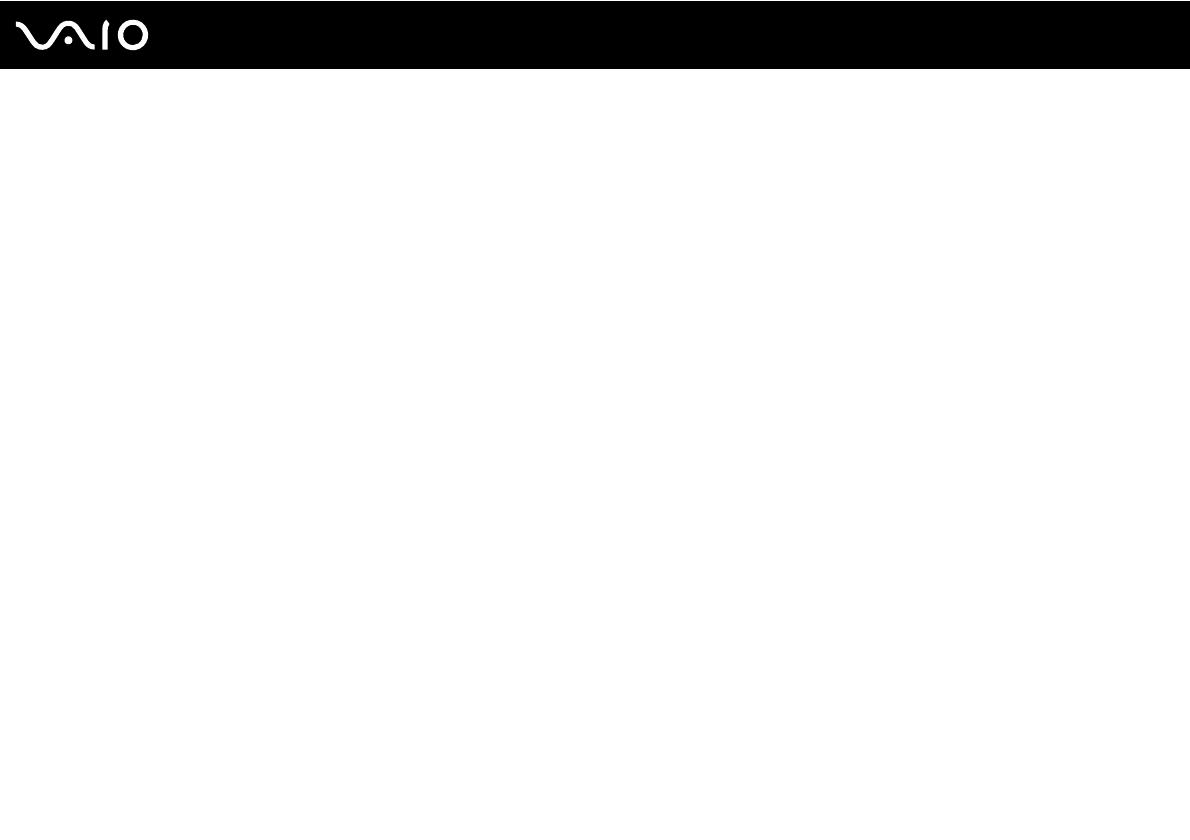
4
nN
Bezpečnostní zásady .....................................................................................................................................................127
Manipulace s displejem ...........................................................................................................................................128
Používání zdroje napájení ........................................................................................................................................129
Manipulace s počítačem..........................................................................................................................................130
Práce s integrovanou kamerou MOTION EYE .........................................................................................................132
Manipulace s disketami ...........................................................................................................................................133
Manipulace s disky ..................................................................................................................................................134
Používání akumulátoru.............................................................................................................................................135
Používání sluchátek .................................................................................................................................................136
Používání médií Memory Stick.................................................................................................................................137
Manipulace s pevným diskem .................................................................................................................................138
Aktualizace počítače................................................................................................................................................139
Řešení potíží...................................................................................................................................................................140
Počítač.....................................................................................................................................................................141
Zabezpečení systému..............................................................................................................................................147
Akumulátor...............................................................................................................................................................148
Integrovaná kamera MOTION EYE ..........................................................................................................................150
Internet.....................................................................................................................................................................153
Sítě...........................................................................................................................................................................155
Technologie Bluetooth.............................................................................................................................................158
Optické disky ...........................................................................................................................................................162
Displej ......................................................................................................................................................................166
Tisk...........................................................................................................................................................................172
Mikrofon...................................................................................................................................................................173